
Muokattujen älykkäiden listojen luominen Macin Muistutuksissa
Macin Muistutuksissa voit luoda omia älykkäitä listoja, jotka mahdollistavat toisen tavan näyttää muistutuksesi. Älykkäät listat kokoavat muistutuksesi kaikista listoistasi valitsemiesi kriteerien perusteella, kuten tunnisteiden, päivämäärän, ajan, prioriteetin, lipun tai sijainnin perusteella. Kun valitset muokatun älykkään listan sivupalkista, näkyviin tulevat sen kriteerit täyttävät muistutukset. Itse muistutukset pysyvät alkuperäisillä listoillaan.
Voit luoda älykkään listan, kun luot uuden listan. Voit myös muuntaa tavallisen listan älykkääksi listaksi tai luoda älykkään listan tunnisteesta.
Huomaa: Kaikki tässä kuvatut Muistutusten ominaisuudet ovat saatavilla päivitettyjä iCloud-muistutuksia käytettäessä. Jotkut ominaisuudet eivät ole saatavilla käytettäessä muiden palveluntarjoajien tilejä.
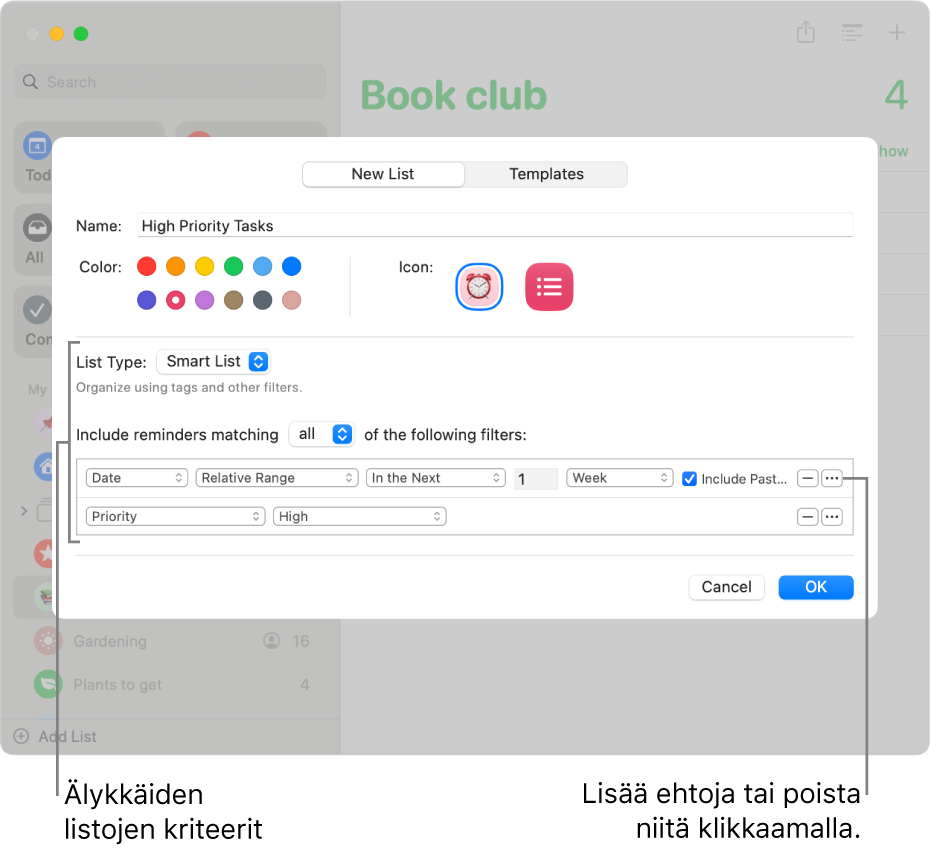
Muokatun älykkään listan luominen
Klikkaa Macin Muistutukset-apissa
 sivupalkin vasemmassa alakulmassa olevaa Lisää lista ‑painiketta
sivupalkin vasemmassa alakulmassa olevaa Lisää lista ‑painiketta  .
.Huomaa: Jos sivupalkissa on listattuna useampi muistutustili, valitse jokin lista iCloud-tilin alta ennen kuin klikkaat Lisää lista.
Kirjoita nimi uudelle muistutuslistalle.
Valitse listalle väri väriruudusta.
Valitse listakuvake jollakin seuraavista tavoista:
Muistutukset-kuvakkeen käyttäminen: Klikkaa Muistutuskuvake-painiketta ja klikkaa sitten kuvaketta.
Emojin käyttäminen: Klikkaa Emojikuvake-painiketta
 ja klikkaa sitten emojia.
ja klikkaa sitten emojia.
Valitse Muunna älykkääksi listaksi -valintaneliö.
Määritä kriteerit.
Muistutusten valikoimistavan valitseminen: Klikkaa Sisällytä muistutukset, jotka vastaavat ‑ponnahdusvalikkoa ja valitse ”jokaista” tai ”mitä tahansa”. Jos valitset ”jokaista”, muistutuksen on vastattava jokaista suodatinta, jotta se sisällytetään muokattuun älykkääseen listaan. Jos valitset ”mitä tahansa”, muistutuksen tarvitsee vain vastata vähintään yhtä suodattimista.
Ensimmäisen suodattimen määrittäminen: Klikkaa ensimmäistä ponnahdusvalikkoa, valitse vaihtoehto (Tunnisteet, Päivämäärä, Aika, Prioriteetti, Liputettu, Sijainti tai Listat) ja tee sitten suodatin valmiiksi käyttämällä muita näytettyjä valikoita tai kenttiä (ne vaihtelevat riippuen ensimmäisen ponnahdusvalikon valinnasta).
Jos esimerkiksi valitset Päivämäärä, voit valita toisessa ponnahdusvalikossa useista vaihtoehdoista (esimerkiksi Tänään, Päivämäärän jälkeen, Määritetty alue tai Suhteellinen alue). Jos valitset toisessa ponnahdusvalikossa Määritetty alue, syötä alku- ja loppupäivämäärät klikkaamalla näkyviin tulevia päivämääriä. Jos valitset toisessa ponnahdusvalikossa Suhteellinen alue, valitse kolmannesta ponnahdusvalikosta Seuraavan tai Viimeisen, syötä seuraavaan kenttään luku, valitse viimeisestä ponnahdusvalikosta ajan yksikkö ja valitse halutessasi Sisällytä myöhässä olevat ‑valintaneliö.
Suodatinten lisääminen tai poistaminen: Jos haluat asettaa lisää suodattimia, klikkaa suodattimen oikealla puolella Lisää-painiketta


Klikkaa OK.
macOS 13:a tai uudempaa käyttäen luotuja muokattuja älykkäitä listoja, joissa käytetään tiettyjä suodattimia, ei voida katsella laitteissa, joissa on macOS 12 tai aiempi, iOS 15 tai aiempi tai iPadOS 15 tai aiempi. Jos haluat lisätietoja, katso Tietoja älykkäiden muistutuslistojen suodattimista.
Tavallisen listan muuttaminen muokatuksi älykkääksi listaksi
Valitse Macin Muistutukset-apin
 sivupalkissa muunnettava lista.
sivupalkissa muunnettava lista.Valitse Arkisto > Muunna älykkääksi listaksi.
Klikkaa Muunna.
Huomio seuraavat, kun muunnat listaa:
Listan olemassa oleviin muistutuksiin lisätään uuden älykkään listan nimen mukainen tunniste, ja ne siirretään oletusmuistutuslistaan.
Jos muunnettavassa listassa on alitehtäviä, ne siirretään oletusmuistutuslistan päätasolle eivätkä ne enää liity ylätehtävään.
Et voi muuntaa jaettua listaa älykkääksi listaksi.
Et voi muuntaa oletusmuistutuslistaa älykkääksi listaksi.
Muokatun älykkään listan luominen tunnisteesta
Kun olet luonut yhden tai useamman tunnisteen, voit luoda niiden avulla uuden muokatun älykkään listan.
Vieritä Macin Muistutukset-apissa
 sivupalkin alareunaan ja valitse tunnisteet, joita haluat käyttää älykkään listan perusteena.
sivupalkin alareunaan ja valitse tunnisteet, joita haluat käyttää älykkään listan perusteena.Jos haluat sisällyttää tunnisteen, klikkaa sitä kerran, tai jos haluat sulkea tunnisteen pois, klikkaa sitä kahdesti. Poissuljetut tunnisteet on yliviivattu.
Klikkaa ponnahdusvalikkoa Tunnisteet-osion yläosassa ja valitse yksi seuraavista:
Kaikki valitut: Sisällytä muistutukset, jotka on merkitty kaikilla valituilla tunnisteilla.
Mikä tahansa valittu: Sisällytä muistutukset, jotka on merkitty vähintään yhdellä valituista tunnisteista.
Valitse Arkisto > Luo älykäs lista.
Kirjoita uudelle listalle nimi ja paina rivinvaihtonäppäintä.
Uusi älykäs lista saa nimeksensä sen perusteena olleen tunnisteen, ja jokaiseen listaan lisättävään muistutukseen lisätään tunniste.
Jos haluat lisätietoja älykkäistä listoista, valitse Ohje > Älykkäiden listojen luominen.